时间:2020-12-31 11:14:56 作者:jiale 来源:系统之家 1. 扫描二维码随时看资讯 2. 请使用手机浏览器访问: https://m.xitongzhijia.net/xtjc/20201231/198820.html 手机查看 评论 反馈
我们办公使用Excel表格的时候,经常会输入各种各样的数据,类似于电话号码、身份证号等数据。为了保证数字的准确性,我们得限制数据的长度。接下来就让我们来学习一下Excel中是如何限制数据长度的,一起来学习一下吧。
Excel限制数据长度方法:
首先打开一个Excel表格:

选中需要输入电话号码的单元格,点击工具栏【数据】选项,下拉菜单选择【有效性】,二级菜单也是【有效性】:

在弹出的对话框中,“设置”一栏,“允许”选择“文本长度”,“数据”选择“等于”,“数值”输入“11”,点击确定:
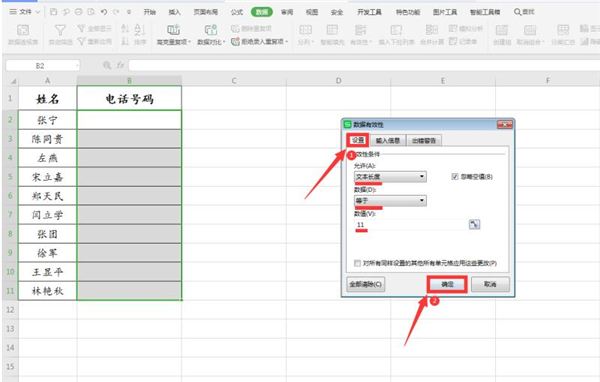
最后我们输入一个电话号码试一下,输入了12位就显示错误提示框:
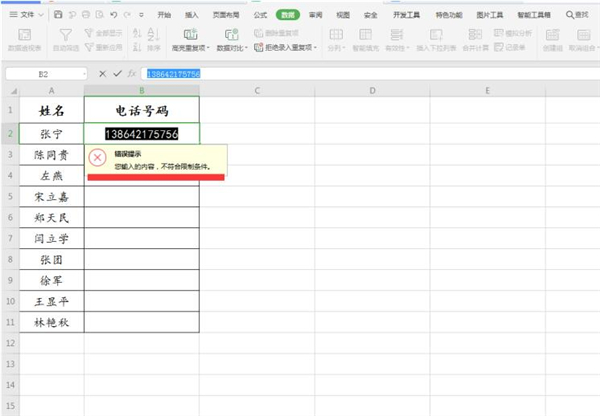
输入11位则不会显示:
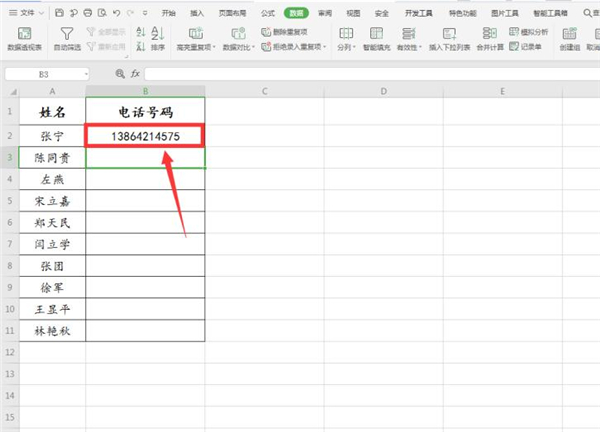
发表评论
共0条
评论就这些咯,让大家也知道你的独特见解
立即评论以上留言仅代表用户个人观点,不代表系统之家立场